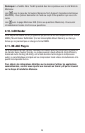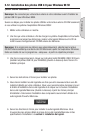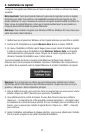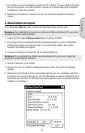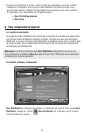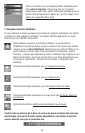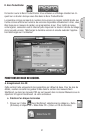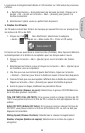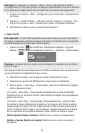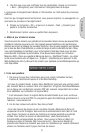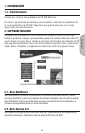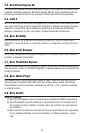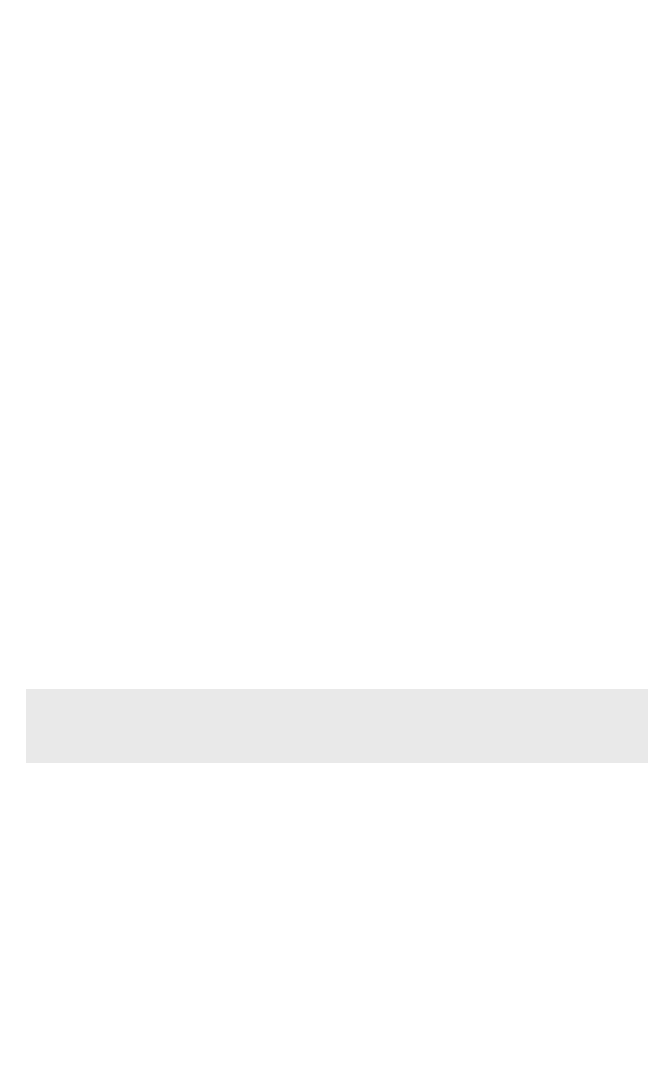
28
2. Cliquez sur le bouton « Add » (Ajouter) pour ouvrir la fenêtre des fichiers
choisis.
3. Sélectionnez les fichiers voulus et cliquez sur le bouton « Add » (Ajouter) pour
les transférer vers la compilation.
4. Une fois que vous avez terminé d’ajouter des fichiers, cliquez sur le bouton «
Finished » (Terminer) pour fermer la fenêtre et revenir à l’écran Nero Express 6.
5. Tous les fichiers que vous avez ajoutés s’affichent dans la fenêtre de
compilation. Cliquez sur le bouton « Next » (Suivant) pour passer à la fenêtre
de gravure.
6. Avant de graver le disque, établissez les paramètres finaux:
Current Recorder (Graveur en cours): Sélectionnez le graveur CD-RW Memorex
de la liste des graveurs raccordés.
Disc name (Nom du disque): Au besoin, donnez un nom au disque.
Writing Speed (Vitesse d’écriture): Sélectionnez la vitesse d’enregistrement.
Number of copies (Nombre de copies): Sélectionnez le nombre de copies à
enregistrer.
Multisession disc (Disque multisession): Si cette case à cocher est sélectionnée,
un disque multisession est créé, permettant d’ajouter d’autres sessions plus tard.
Si la case n’est pas cochée, le disque est finalisé et il est impossible d’ajouter
d’autres enregistrements.
Verify data (Vérifier les données): Si cette case à cocher est sélectionnée, le
programme vérifie après l’enregistrement que les données enregistrées sur le
disque sont identiques aux données d’origine. Ce processus garantit que les
données enregistrées fonctionneront comme voulu, mais cette étape rend plus
long le processus d'enregistrement.
Remarque: En cliquant sur le bouton « More » (Plus), cela agrandit la fenêtre d’enreg-
istrement et offre des options de réglage supplémentaires comme la sélection de la méth-
ode d’enregistrement et la simulation du processus d’enregistrement.
7. Cliquez sur le bouton « Burn » (Enregistrer) pour commencer l’enregistrement
du disque. Le processus d’enregistrement débute et l'information sur l'état
actuel du processus s’affiche.